5 maneiras de transcrever memorandos de voz no iPhone
Método 1: use legendas ao vivo para transcrever memorandos de voz no iPhone
Por que você deve tentar isso: Não há necessidade de internet ou de um aplicativo de terceiros.
Nota: As legendas ao vivo estão disponíveis no iPhone 11 e versões posteriores, desde que o idioma principal esteja definido como inglês (EUA) ou inglês (Canadá). Para fazer isso, vá para Configurações > Geral > Idioma e região > Adicionar idioma e defina o idioma como inglês dos EUA.
Você pode usar o recurso Live Captions no seu iPhone para obter transcrição em tempo real em qualquer aplicativo, incluindo FaceTime, Podcasts e Memos de voz. O processo é simples e de uso gratuito. Siga estas etapas.
Configurar legendas ao vivo
Etapa 1: Abra Configurações > role para baixo e toque em Acessibilidade.
Etapa 2: toque em Legendas ao vivo na seção Audição.
Etapa 3: ative Legendas ao vivo (Beta).
Observação: para personalizar o texto, o tamanho e a cor das legendas, toque em Aparência.
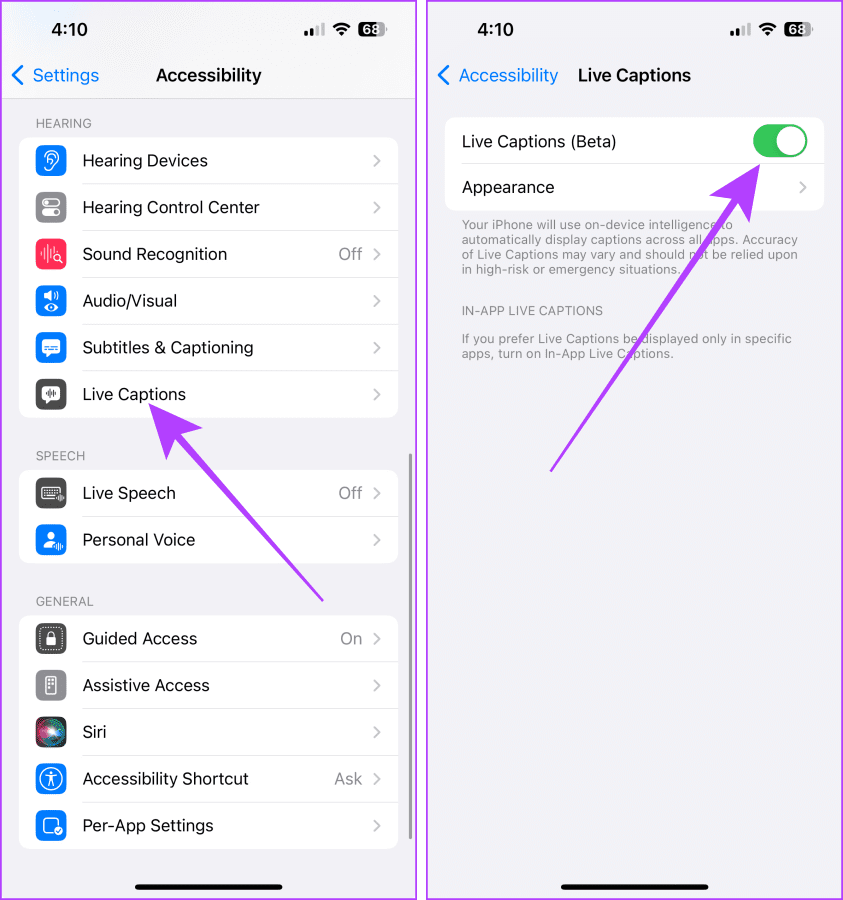
Transcrever memorandos de voz
Etapa 1: Abra o aplicativo Memorandos de voz. Você pode gravar um novo memorando ou transcrever um existente.
Etapa 2: Toque no memorando de voz que deseja transcrever para expandi-lo > aperte o botão reproduzir.
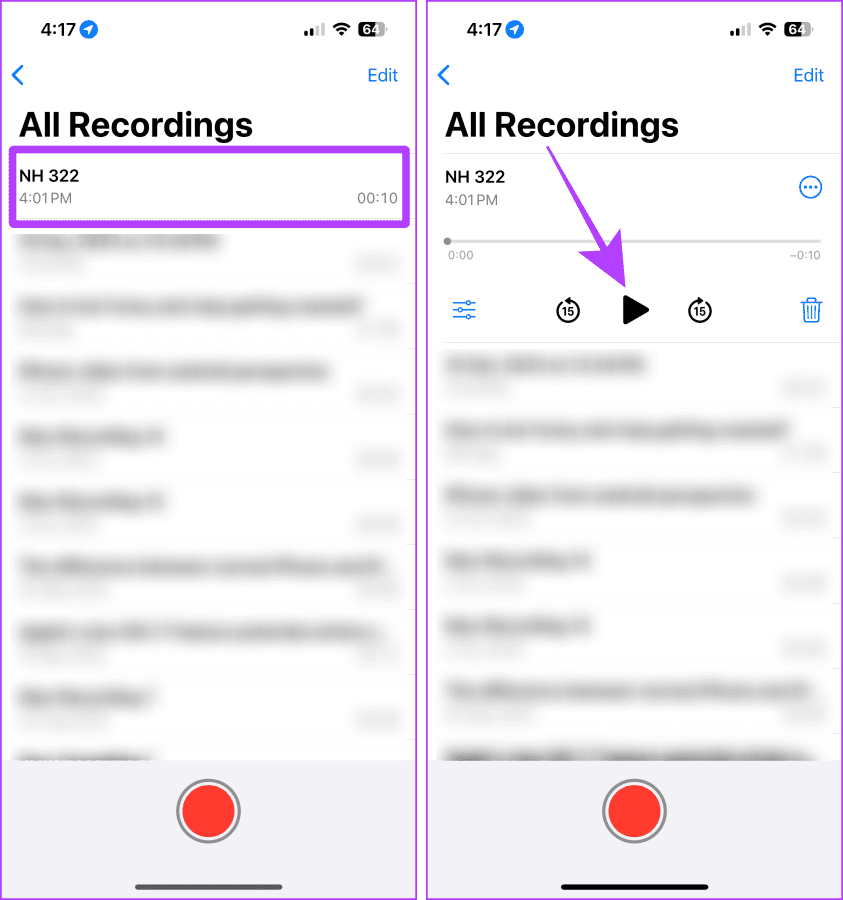
Etapa 3: É isso. A transcrição aparecerá na tela em uma janela flutuante. Toque no botão de expansão para visualizá-lo em tela cheia.
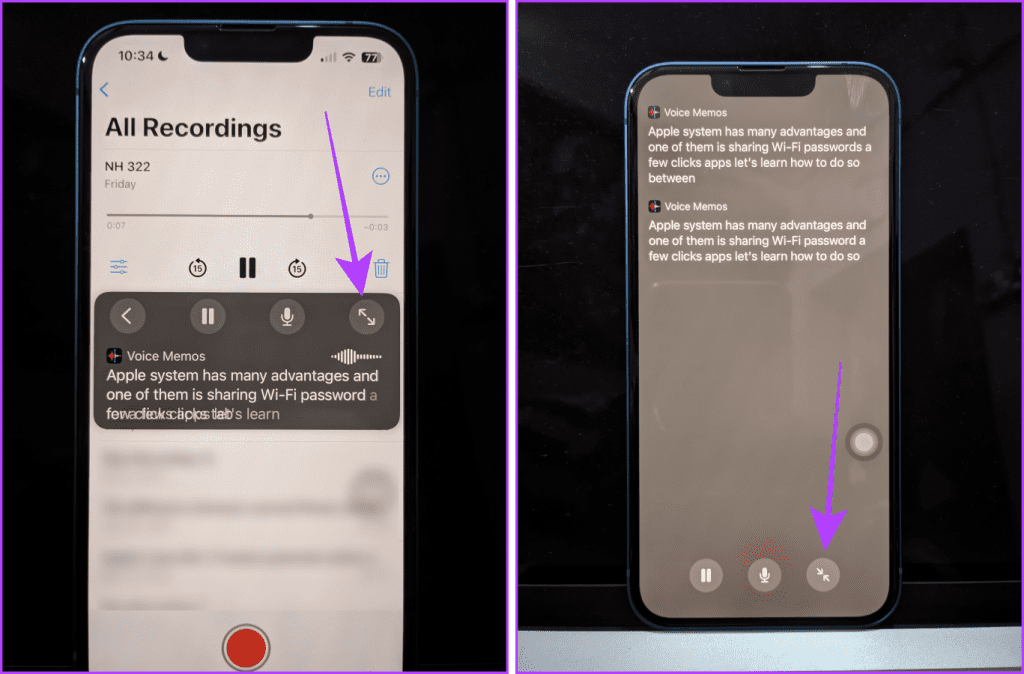
Nota: A Apple não permite capturas de tela ou gravação de tela para legendas ao vivo.
Método 2: envie uma mensagem de voz para você mesmo no iMessage
Por que você deveria tentar isso: Não há necessidade de um aplicativo de terceiros.
Observação: para usar esse recurso em seu iPhone, certifique-se de que o iMessage esteja ativado e que seu iPhone seja executado no iOS 17 e posterior.
Existem muitos recursos obscuros no seu iPhone, e um deles é a transcrição ao vivo das mensagens de voz enviadas/recebidas no iMessage. Você pode usar este método para transcrever um memo de voz rápido enviando uma mensagem de voz para si mesmo.
Etapa 1: inicie o aplicativo Mensagens > pesquise seu nome > toque no resultado.
Etapa 2: Toque no botão > selecione Áudio.
Dica: se o áudio não estiver aparecendo, deslize para cima na lista.
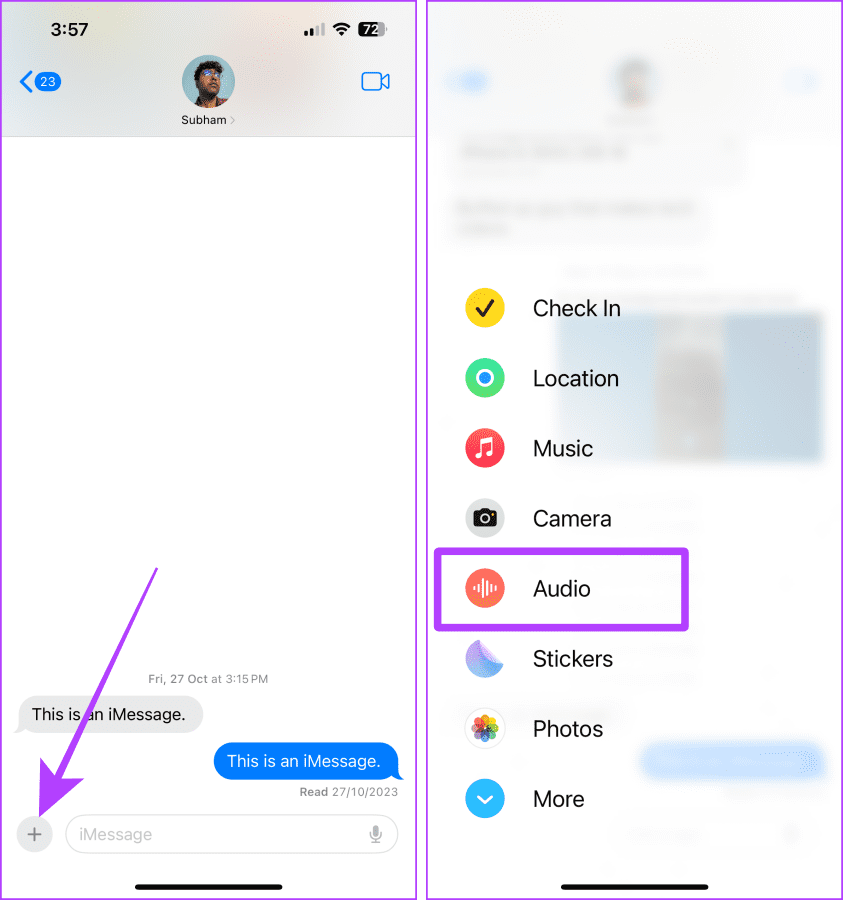
Etapa 3: O áudio começará a ser gravado; toque no botão Enviar para enviar a gravação.
Agora, você verá a transcrição do memo de voz enviado junto com o áudio.
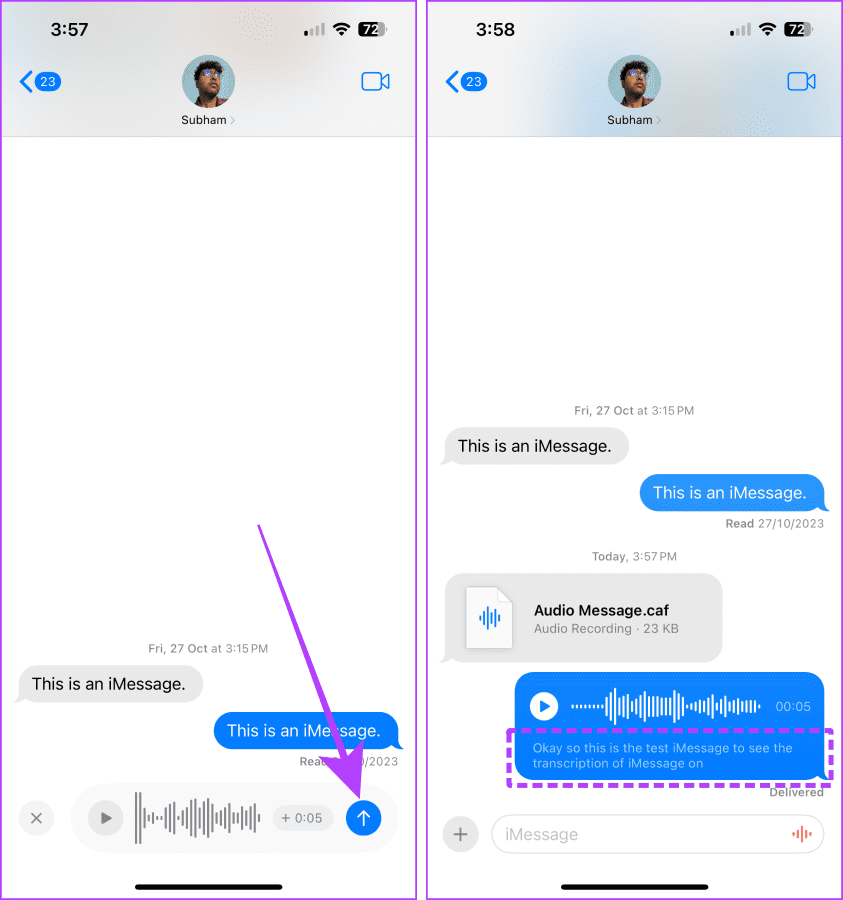
Além disso, você também pode salvar esta mensagem de voz no aplicativo Voice Memo do seu iPhone. Toque e segure a mensagem de voz → Salvar em memorandos de voz.
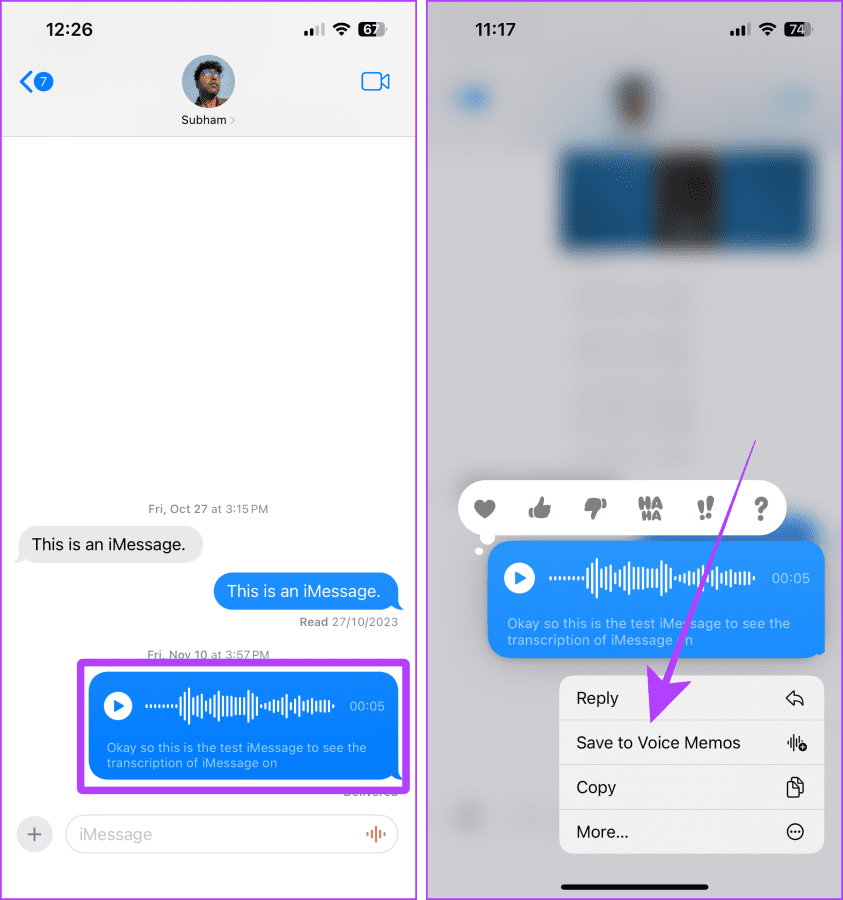
Método 3: use aplicativos de terceiros para transcrever memorandos de voz
1. Use Rev para transcrever memorandos de voz
Por que você deve tentar isso: fornece uma transcrição mais precisa (em comparação com outras nesta lista).
Muitos aplicativos na App Store, como Rev, transcrevem e gravam memorandos de voz nativamente. Embora o download do Rev seja gratuito, você precisará da versão paga para usar a transcrição.
Etapa 1: inicie o aplicativo Voice Memo > toque na gravação que deseja transcrever.
Etapa 2: Toque noícone de três pontos.

Etapa 3: Agora, toque em Compartilhar. Role e selecione Rev nas opções.
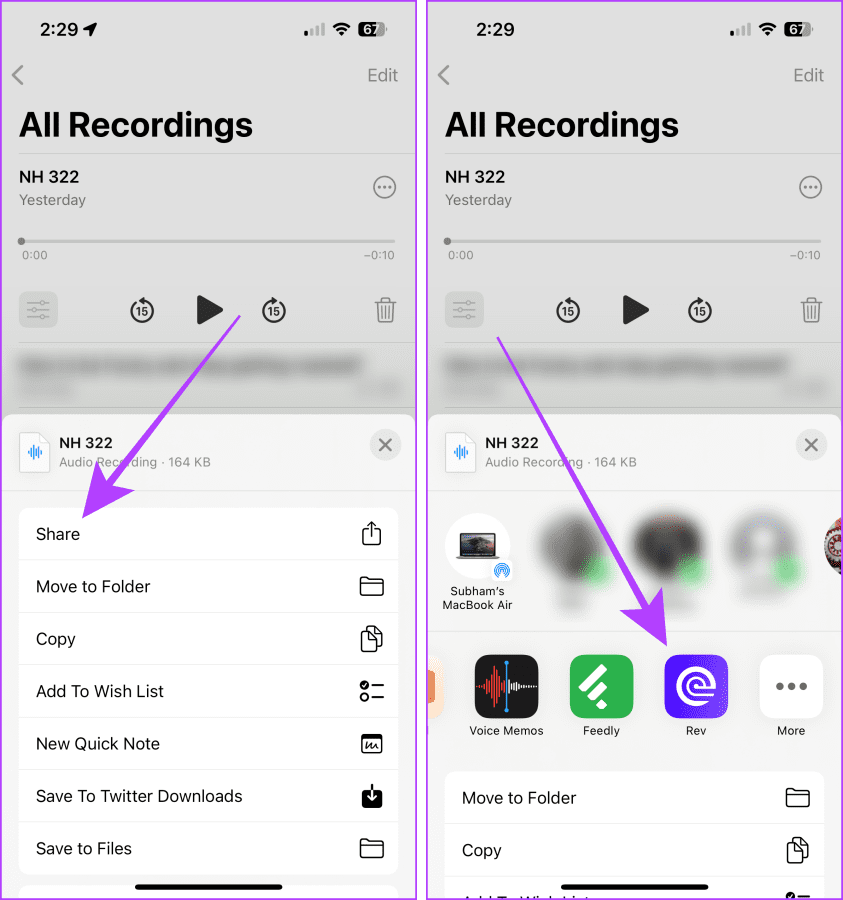
Etapa 4: No aplicativo Rev, vá para a seção Gravações. Toque em Transcrever ao lado do memorando de voz que você importou. E é isso.
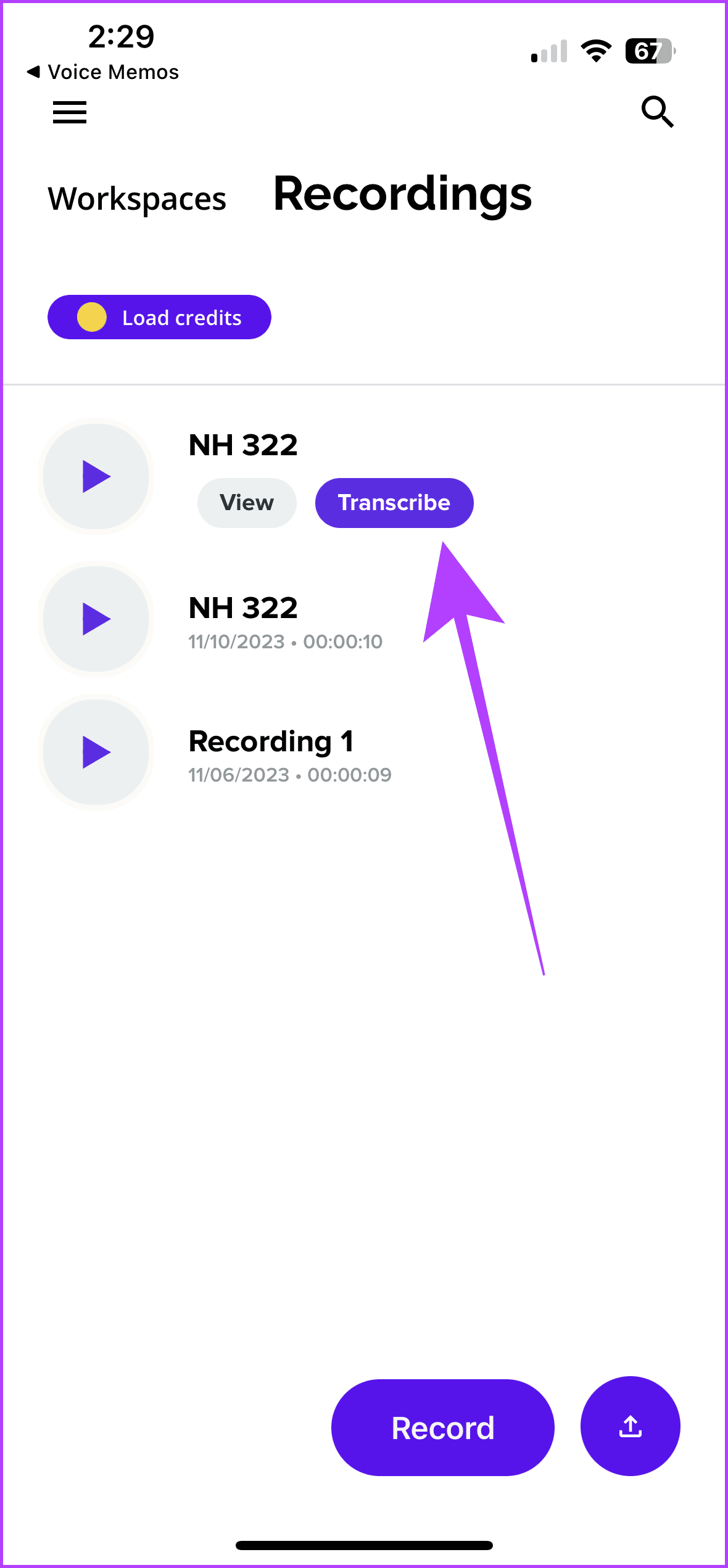
2. Use os recursos de transcrição do YouTube
Por que você deve tentar isso: Ele fornece uma transcrição sincronizada com o tempo para os memorandos de voz, e você pode facilmente compartilhar um link para esses memorandos de voz e sua transcrição sincronizada com qualquer pessoa.
Você deve ter visto vídeos do YouTube com transcrições geradas automaticamente. Essas transcrições também podem ser geradas para seus memorandos de voz, mas você deve convertê-los em arquivos de vídeo antes de carregá-los no YouTube.
Por conveniência, estamos dividindo as etapas em quatro partes, ou seja,
- Salvar mensagem de voz em arquivos
- Conversão de m4a (memorando de voz) para mp4 (vídeo)
- Salvar mp4 (vídeo) em fotos
- Enviando mp4 convertido para o YouTube
Parte 1: Salvar memorando de voz em arquivos
Etapa 1: Abra o Memo de voz → selecione a gravação > toque no menu de três pontos.
Etapa 2: Toque em Salvar em arquivos na planilha de compartilhamento > selecione Salvar.
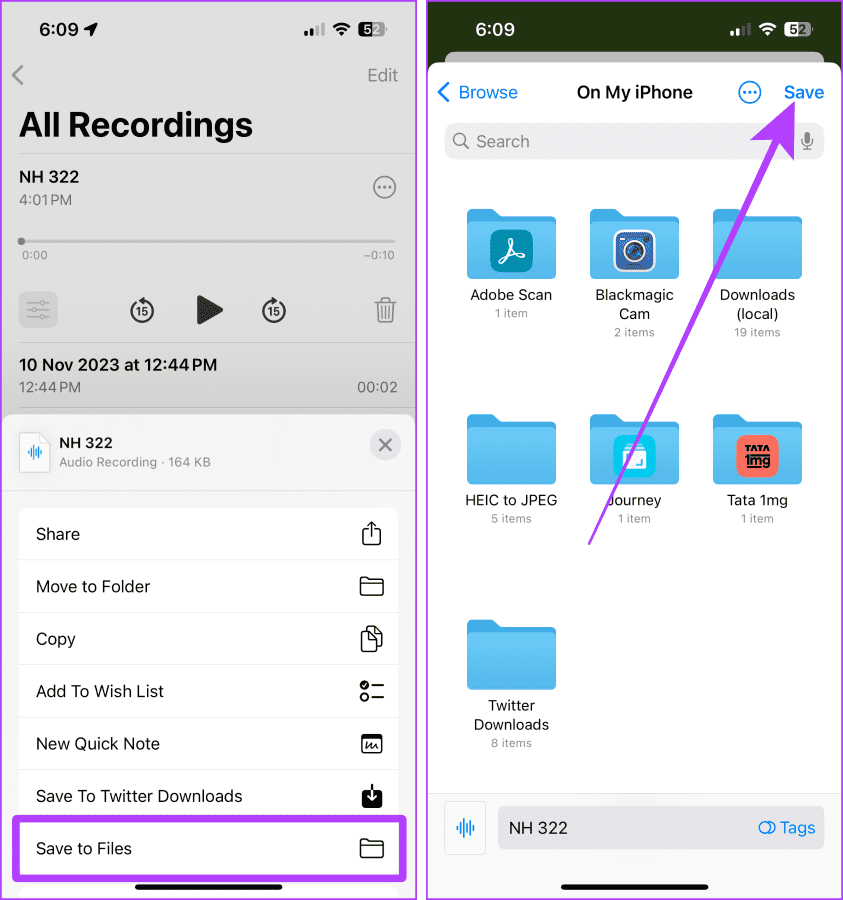
Parte 2: Conversão de M4A (memorando de voz) para MP4 (vídeo)
Etapa 3: Agora, acesse o FreeConvert ou qualquer outro site de sua preferência.
Etapa 4: Carregue o memorando de voz salvo. Na próxima página, toque em Converter.
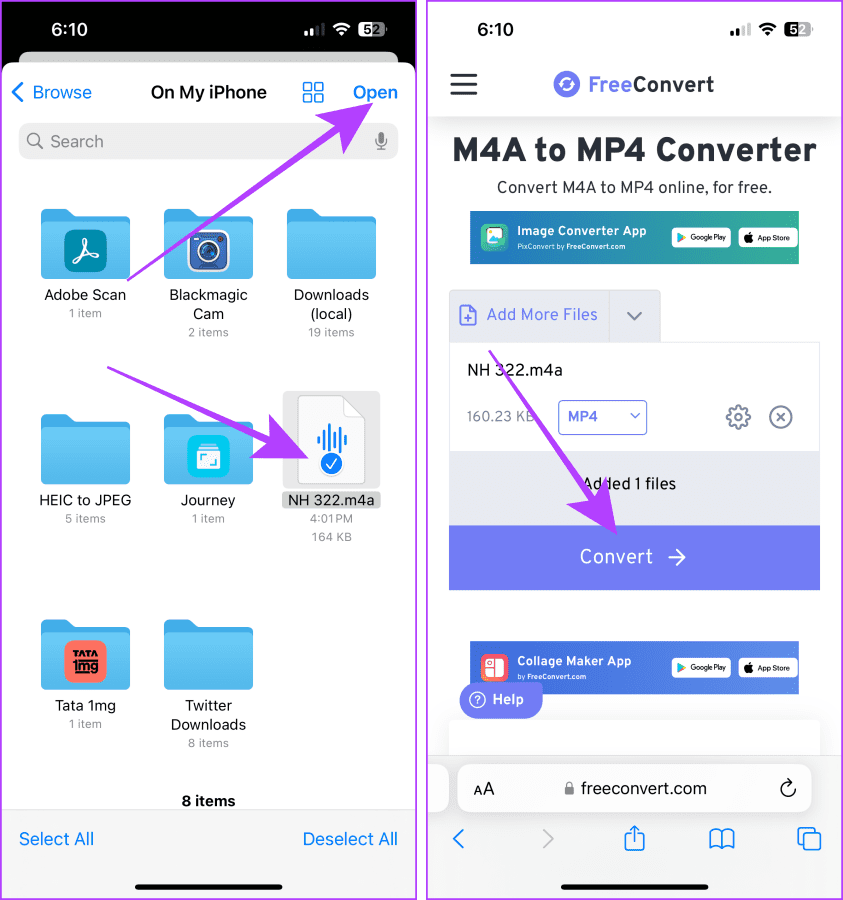
Etapa 5: Depois que o arquivo for convertido, toque em Baixar.
Parte 3: Salvando MP4 (vídeo) em fotos
Etapa 6: Agora, vá para Recentes no aplicativo Arquivos > abra o vídeo baixado recentemente.
Etapa 7: toque no botão compartilhar > selecione Salvar vídeo nas opções.
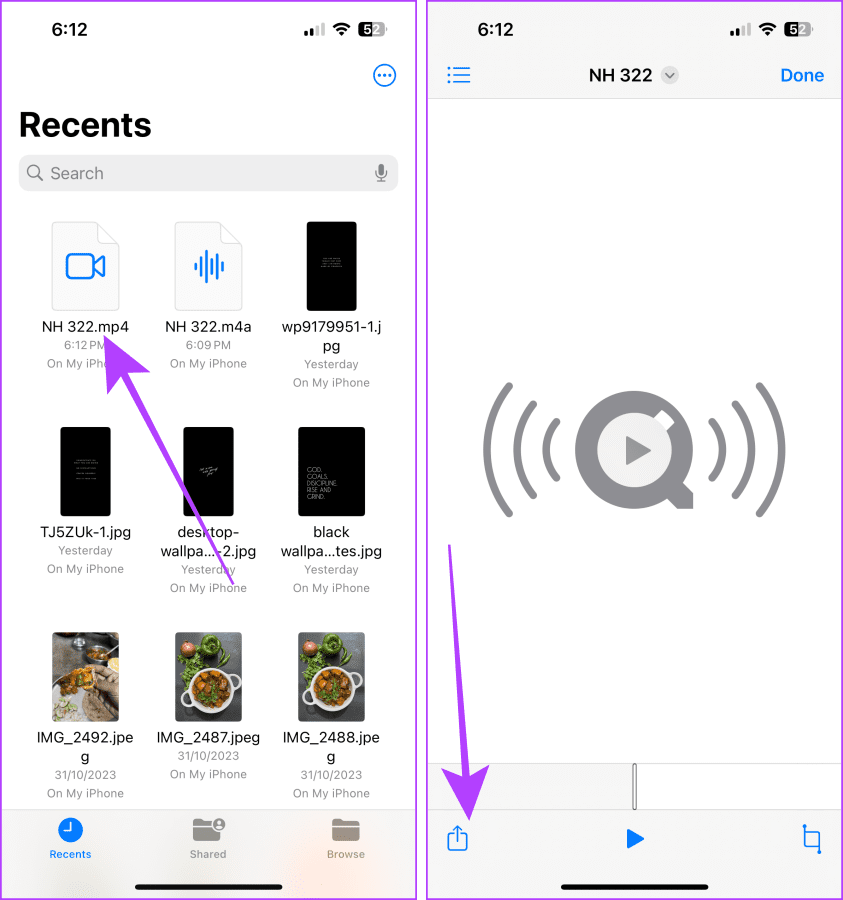
Parte 4: Envio de mp4 convertido para o YouTube
Etapa 8: Abra o YouTube no seu iPhone > toque no botão → selecione o vídeo.
Etapa 9: assim que o vídeo for carregado, toque em Próximo.
Etapa 10: Título do vídeo > certifique-se de que a Visibilidade esteja definida como Não listado > toque em Próximo.
Observação: se você não definir a Visibilidade como Não listado, o vídeo será enviado como um vídeo público no YouTube.
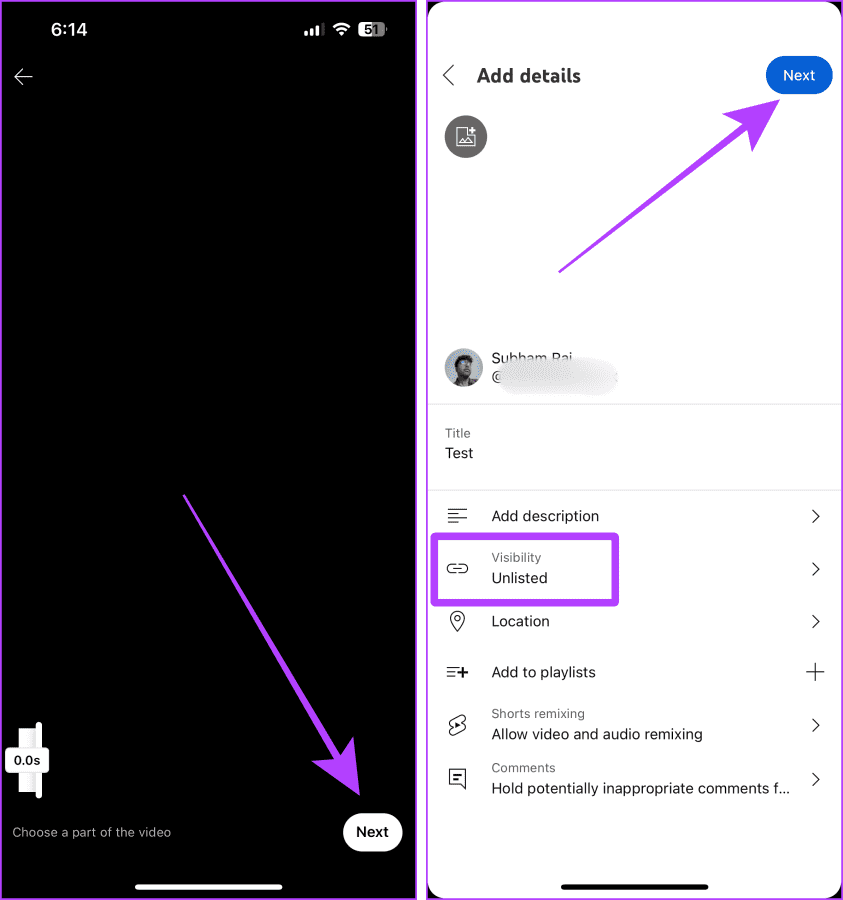
Assim que o upload do seu vídeo for concluído, siga estas etapas para acessar o memo de voz enviado.
Etapa 11: vá para a guia Você no YouTube > toque em Seus vídeos.
Etapa 12: Agora, toque no vídeo para abri-lo em tela cheia.
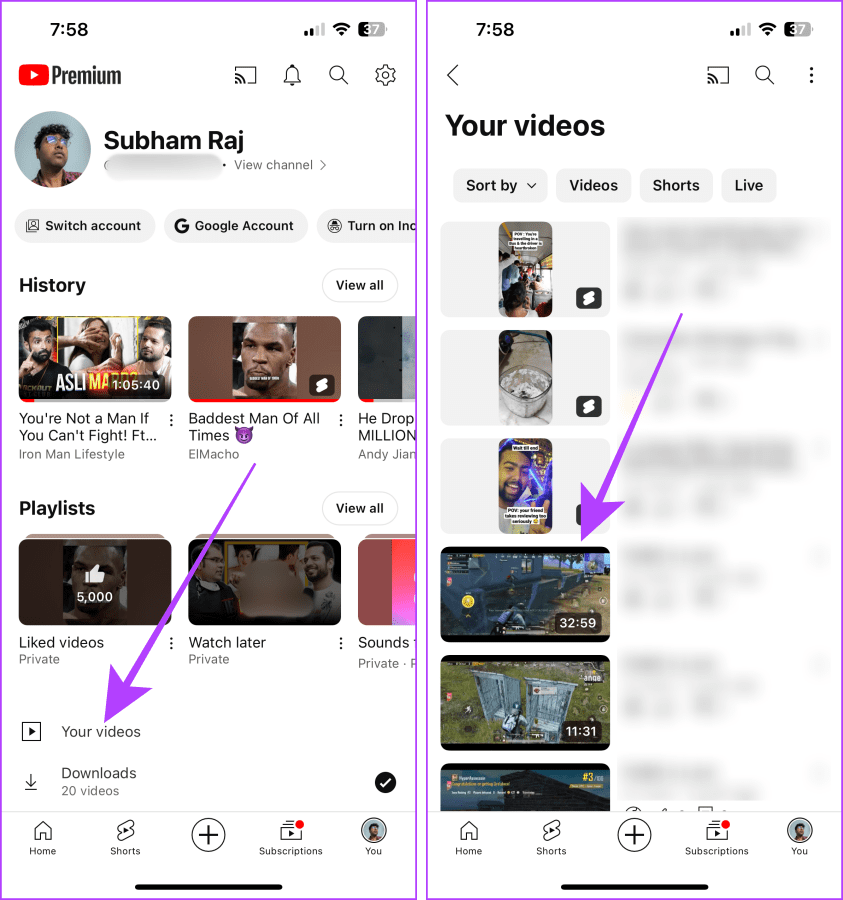
Etapa 13: Toque no título do vídeo para abrir a descrição. Role para cima na descrição.
Etapa 14: aqui, toque em Mostrar transcrição.
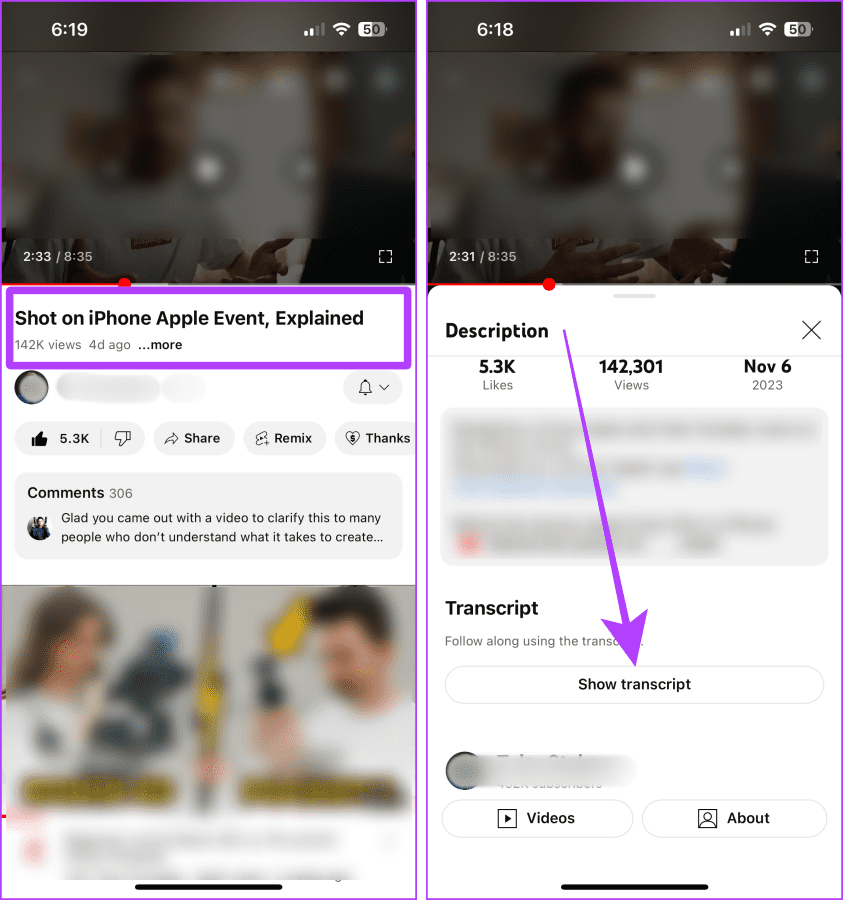
E o YouTube transcreverá automaticamente o memo de voz. A melhor parte é que as transcrições são sincronizadas com o tempo e você pode compartilhar este vídeo com qualquer pessoa. No entanto, considere os esforços extras envolvidos neste método.
Método 5: transcrever memorandos de voz usando o Microsoft 365
Por que você deve tentar isso: Será útil se você usar o Microsoft Office 365 para fins acadêmicos, de produtividade ou comerciais.
Você sabia que o Microsoft 365 tem um recurso de transcrição integrado? Se você usa o Microsoft 365 para produtividade, também pode transcrever qualquer arquivo de áudio gravado em inglês. O processo é simples. Importe a mensagem de voz do seu iPhone para o seu Mac ou PC e siga as etapas abaixo.
Observação: embora a maioria dos recursos do Microsoft 365 sejam de uso gratuito, o recurso Transcrição é pago.
Etapa 1: Abra o Microsoft 365 → Word → Criar novo (ou documento existente conforme preferência).
Etapa 2: Agora, vá para ditate na barra de ferramentas do Word. Clique na seta para baixo e selecione Transcrever.
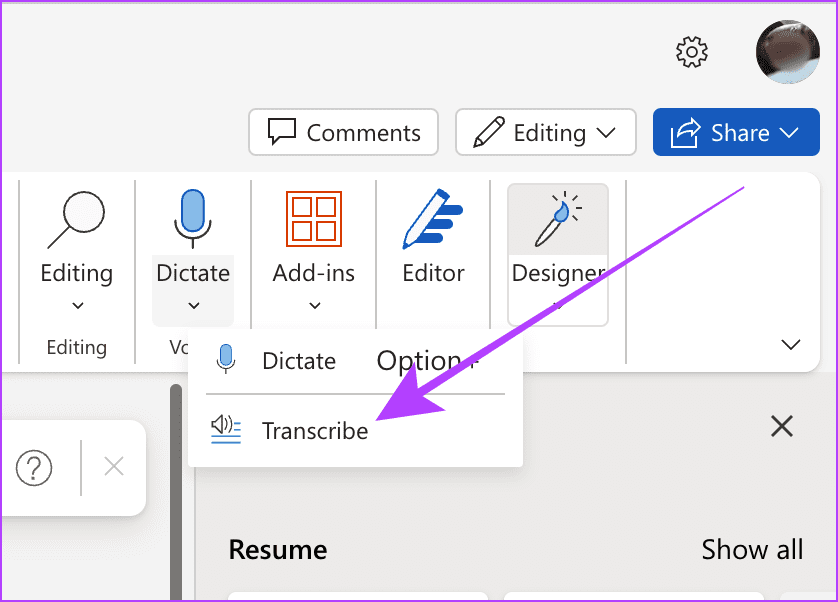
Etapa 3: clique em Carregar áudio e carregue o memorando de voz.

É isso; assim que o áudio for processado, ele estará disponível com as transcrições.
-
 Como excluir backups da máquina do tempo? Como apagar e começar de novo?máquina do tempo: o melhor amigo do seu Mac e como gerenciar seus backups Time Machine, a solução de backup interna da Apple, oferece backups incre...Tutorial de software Postado em 2025-03-25
Como excluir backups da máquina do tempo? Como apagar e começar de novo?máquina do tempo: o melhor amigo do seu Mac e como gerenciar seus backups Time Machine, a solução de backup interna da Apple, oferece backups incre...Tutorial de software Postado em 2025-03-25 -
 Como impedir as pessoas de roubar seu Wi-FiProteger sua rede Wi-Fi é crucial para sua segurança e privacidade on-line. O acesso não autorizado pode expor seu histórico de navegação e arquivos...Tutorial de software Postado em 2025-03-25
Como impedir as pessoas de roubar seu Wi-FiProteger sua rede Wi-Fi é crucial para sua segurança e privacidade on-line. O acesso não autorizado pode expor seu histórico de navegação e arquivos...Tutorial de software Postado em 2025-03-25 -
 'Encontre meu dispositivo' para Android agora permite rastrear as pessoasO Android Encontre meu aplicativo de dispositivo foi atualizado com uma nova interface amigável. Agora, com guias separadas de "dispositivos&quo...Tutorial de software Postado em 2025-03-25
'Encontre meu dispositivo' para Android agora permite rastrear as pessoasO Android Encontre meu aplicativo de dispositivo foi atualizado com uma nova interface amigável. Agora, com guias separadas de "dispositivos&quo...Tutorial de software Postado em 2025-03-25 -
 Formato do número de moeda versus contabilidade no Excel: Qual é a diferença?Explicação detalhada da moeda do Excel e formato de número contábil: quando usar qual? Este artigo se aproxima das nuances dos formatos de números ...Tutorial de software Postado em 2025-03-25
Formato do número de moeda versus contabilidade no Excel: Qual é a diferença?Explicação detalhada da moeda do Excel e formato de número contábil: quando usar qual? Este artigo se aproxima das nuances dos formatos de números ...Tutorial de software Postado em 2025-03-25 -
 4 dicas para ouvir mais podcasts, mais rápidoO grande volume de podcasts disponíveis hoje é esmagador! Da ciência ao crime verdadeiro, há um podcast para todo interesse. Mas essa abundância ...Tutorial de software Postado em 2025-03-25
4 dicas para ouvir mais podcasts, mais rápidoO grande volume de podcasts disponíveis hoje é esmagador! Da ciência ao crime verdadeiro, há um podcast para todo interesse. Mas essa abundância ...Tutorial de software Postado em 2025-03-25 -
 Eu adoraria um telefone com lentes de câmera trocáveis: por que isso não aconteceu?tão bom quanto as câmeras de telefone se tornaram, elas poderiam fornecer fotos muito melhores usando lentes destacáveis, assim como as câmeras dedic...Tutorial de software Postado em 2025-03-25
Eu adoraria um telefone com lentes de câmera trocáveis: por que isso não aconteceu?tão bom quanto as câmeras de telefone se tornaram, elas poderiam fornecer fotos muito melhores usando lentes destacáveis, assim como as câmeras dedic...Tutorial de software Postado em 2025-03-25 -
 Como transmitir seus jogos para PC para todas as suas telasAlém da música e dos filmes, o streaming de jogos está rapidamente ganhando popularidade. Não se trata apenas de jogos baseados em nuvem; Você ta...Tutorial de software Postado em 2025-03-24
Como transmitir seus jogos para PC para todas as suas telasAlém da música e dos filmes, o streaming de jogos está rapidamente ganhando popularidade. Não se trata apenas de jogos baseados em nuvem; Você ta...Tutorial de software Postado em 2025-03-24 -
 Como reiniciar um PC remoto no modo de segurança com redeLeia nossa página de divulgação para descobrir como você pode ajudar o MSpowerUser a sustentar a equipe editorial a ler mais ...Tutorial de software Postado em 2025-03-24
Como reiniciar um PC remoto no modo de segurança com redeLeia nossa página de divulgação para descobrir como você pode ajudar o MSpowerUser a sustentar a equipe editorial a ler mais ...Tutorial de software Postado em 2025-03-24 -
 Samsung Galaxy S25+ vs. Galaxy S24+: Vale a atualização?Samsung Galaxy S25 vs. S24: a atualização vale a pena? O Samsung Galaxy S25 possui um processador mais poderoso e um software de câmera aprimorado,...Tutorial de software Postado em 2025-03-24
Samsung Galaxy S25+ vs. Galaxy S24+: Vale a atualização?Samsung Galaxy S25 vs. S24: a atualização vale a pena? O Samsung Galaxy S25 possui um processador mais poderoso e um software de câmera aprimorado,...Tutorial de software Postado em 2025-03-24 -
 O que é o Apple CarPlay e é melhor do que apenas usar um telefone no seu carro?Apple CarPlay:驾车更安全、更便捷的iPhone体验 Apple CarPlay 为您提供了一种比在车内使用手机更安全的方式,让您轻松访问应用程序和Siri功能。虽然无线CarPlay更加方便,无需连接手机,但有线CarPlay更为常见且运行良好。您可以通过更改壁纸、添加、删除和重新排列...Tutorial de software Postado em 2025-03-24
O que é o Apple CarPlay e é melhor do que apenas usar um telefone no seu carro?Apple CarPlay:驾车更安全、更便捷的iPhone体验 Apple CarPlay 为您提供了一种比在车内使用手机更安全的方式,让您轻松访问应用程序和Siri功能。虽然无线CarPlay更加方便,无需连接手机,但有线CarPlay更为常见且运行良好。您可以通过更改壁纸、添加、删除和重新排列...Tutorial de software Postado em 2025-03-24 -
 Ofertas de tecnologia de topo: Pixel 9 Pro XL, Samsung portátil SSD, campainha de vídeo e muito maisOs acordos de tecnologia desta semana são bons demais para perder, se você está caçando pechinchas do Dia dos Presidentes ou uma surpresa do Dia dos ...Tutorial de software Postado em 2025-03-23
Ofertas de tecnologia de topo: Pixel 9 Pro XL, Samsung portátil SSD, campainha de vídeo e muito maisOs acordos de tecnologia desta semana são bons demais para perder, se você está caçando pechinchas do Dia dos Presidentes ou uma surpresa do Dia dos ...Tutorial de software Postado em 2025-03-23 -
 Android 16 poderia finalmente trazer ordem ao caos de notificaçãoAndroid 16 pode iniciar a função "Notificação em pacote" para resolver o problema da sobrecarga de notificação! Diante do número crescente...Tutorial de software Postado em 2025-03-23
Android 16 poderia finalmente trazer ordem ao caos de notificaçãoAndroid 16 pode iniciar a função "Notificação em pacote" para resolver o problema da sobrecarga de notificação! Diante do número crescente...Tutorial de software Postado em 2025-03-23 -
 5 maneiras de trazer suas fotos digitais para o mundo real将珍藏的数码照片带入现实生活,让回忆更加生动!本文介绍五种方法,让您不再让照片沉睡在电子设备中,而是以更持久、更令人愉悦的方式展示它们。 本文已更新,最初发表于2018年3月1日 手机拍照如此便捷,照片却常常被遗忘?别让照片蒙尘!以下五种方法,让您轻松将心爱的照片变为可触可感的现实存在。 使用专业照...Tutorial de software Postado em 2025-03-23
5 maneiras de trazer suas fotos digitais para o mundo real将珍藏的数码照片带入现实生活,让回忆更加生动!本文介绍五种方法,让您不再让照片沉睡在电子设备中,而是以更持久、更令人愉悦的方式展示它们。 本文已更新,最初发表于2018年3月1日 手机拍照如此便捷,照片却常常被遗忘?别让照片蒙尘!以下五种方法,让您轻松将心爱的照片变为可触可感的现实存在。 使用专业照...Tutorial de software Postado em 2025-03-23 -
 Por que o mousepad do meu laptop não está funcionando corretamente quando conectado ao carregador?Razões Antes de começarmos a solucionar esse problema, vamos examinar alguns motivos potenciais dos motivos do seu laptop não funciona corretamente ...Tutorial de software Postado em 2025-03-23
Por que o mousepad do meu laptop não está funcionando corretamente quando conectado ao carregador?Razões Antes de começarmos a solucionar esse problema, vamos examinar alguns motivos potenciais dos motivos do seu laptop não funciona corretamente ...Tutorial de software Postado em 2025-03-23 -
 5 principais métodos eficazes para erro de cliente Riot não encontradoimagine quando você quer descansar jogando um jogo, seu tumulto não funciona e mostra uma mensagem de erro não encontrada. Como isso seria deprimente...Tutorial de software Postado em 2025-03-23
5 principais métodos eficazes para erro de cliente Riot não encontradoimagine quando você quer descansar jogando um jogo, seu tumulto não funciona e mostra uma mensagem de erro não encontrada. Como isso seria deprimente...Tutorial de software Postado em 2025-03-23
Estude chinês
- 1 Como se diz “andar” em chinês? 走路 Pronúncia chinesa, 走路 aprendizagem chinesa
- 2 Como se diz “pegar um avião” em chinês? 坐飞机 Pronúncia chinesa, 坐飞机 aprendizagem chinesa
- 3 Como se diz “pegar um trem” em chinês? 坐火车 Pronúncia chinesa, 坐火车 aprendizagem chinesa
- 4 Como se diz “pegar um ônibus” em chinês? 坐车 Pronúncia chinesa, 坐车 aprendizagem chinesa
- 5 Como se diz dirigir em chinês? 开车 Pronúncia chinesa, 开车 aprendizagem chinesa
- 6 Como se diz nadar em chinês? 游泳 Pronúncia chinesa, 游泳 aprendizagem chinesa
- 7 Como se diz andar de bicicleta em chinês? 骑自行车 Pronúncia chinesa, 骑自行车 aprendizagem chinesa
- 8 Como você diz olá em chinês? 你好Pronúncia chinesa, 你好Aprendizagem chinesa
- 9 Como você agradece em chinês? 谢谢Pronúncia chinesa, 谢谢Aprendizagem chinesa
- 10 How to say goodbye in Chinese? 再见Chinese pronunciation, 再见Chinese learning

























